Cómo crear una nueva biblioteca de fotos en la aplicación Fotos para Mac
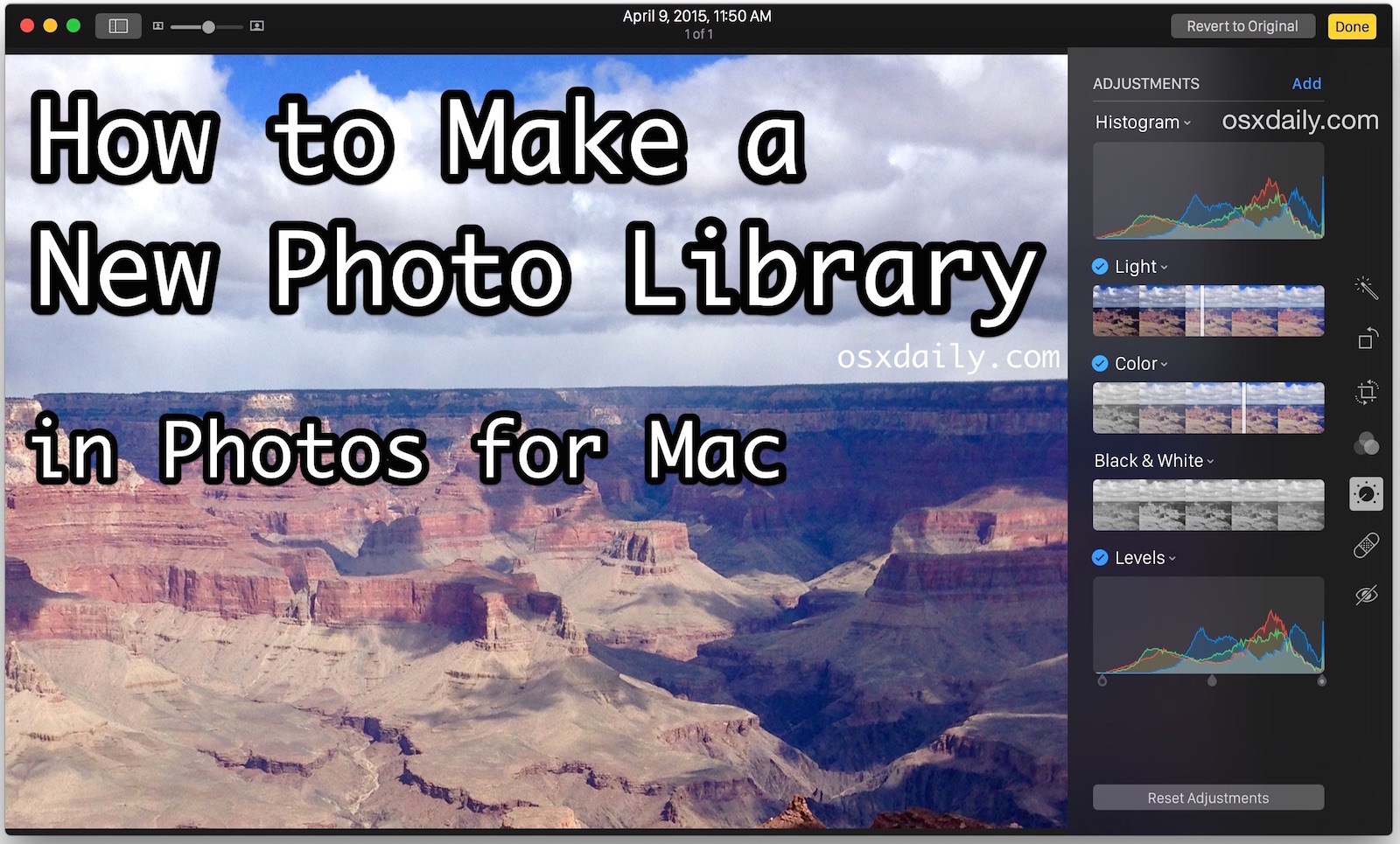
Mac Photos le permite crear bibliotecas de fotos completamente nuevas, lo que significa que es fácil crear una biblioteca de fotos separada si desea mantener algunas imágenes fuera de una colección de imágenes principal. Esto puede ser útil por varias razones, ya sea para diferenciar una biblioteca de fotos personal de una biblioteca de imágenes en funcionamiento, o quizás para mantener una biblioteca privada separada de otras imágenes menos privadas en la misma computadora.
Crear una nueva biblioteca de fotos es realmente bastante simple en Pictures para OS X, pero no es nada obvio. No, no accede al menú Archivo, donde puede crear nuevos álbumes y carpetas para imágenes, y es otro método de administración razonable, pero en su lugar necesita usar un modificador de clave al iniciar la aplicación Fotos. Para ser completamente claro, crear una nueva biblioteca de fotos significa que ninguna de las imágenes de las bibliotecas existentes se incluirá en la nueva biblioteca de imágenes a menos que se agregue específicamente. Esto permite colecciones de imágenes completamente diferentes y únicas.
Cómo crear una nueva biblioteca de fotos en fotos para Mac OS X
- Cancelar la aplicación Fotos
- Vuelva a iniciar la aplicación Fotos en OS X mientras mientras mantiene presionada la tecla Opción, inicie y mantenga presionada la tecla de opción inmediatamente
- En la pantalla «Elegir biblioteca», seleccione el botón «Crear nueva».
- Dé el nombre de la nueva biblioteca de fotos y elija una ubicación en su Mac para almacenar la nueva biblioteca de fotos (la predeterminada será la carpeta Fotos de usuario donde se almacenan las otras bibliotecas de fotos)
- La aplicación Fotos se lanzará con una nueva biblioteca de fotos completamente vacía, lista para importar imágenes y ofreciendo la nueva pantalla de inicio familiar con cuatro opciones:
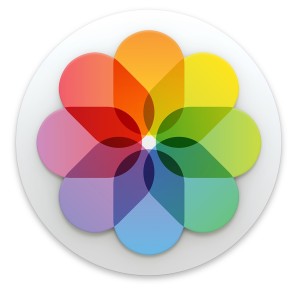
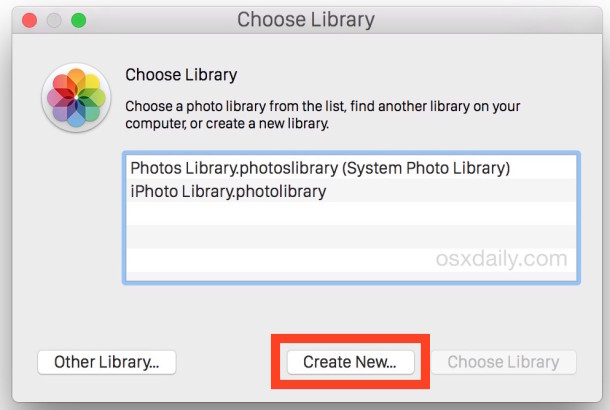
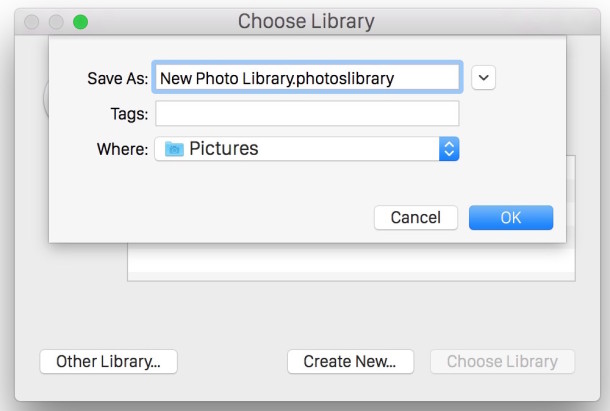
- Conecte una cámara o tarjeta de memoria e importe imágenes desde ella
- Arrastre las imágenes a la aplicación Fotos para importarlas por archivo
- Utilice Importar desde el menú Archivo
- Inicie la biblioteca de fotos de iCloud e importe imágenes desde una cuenta de iCloud
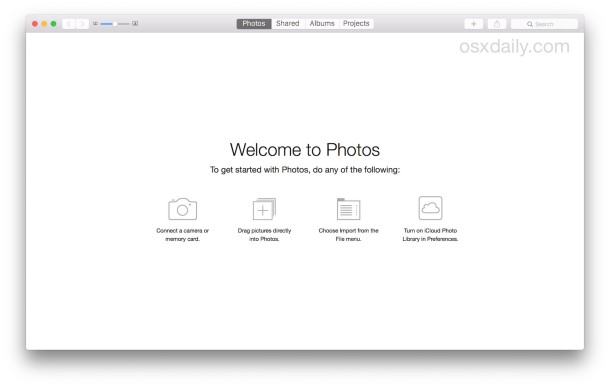
Recuerde, esta nueva biblioteca de fotos es independiente de cualquier biblioteca de fotos predeterminada, ya sea que esté configurada como nueva o importada de iPhoto o Aperture. Esto significa que no contendrá ninguna de las imágenes importadas previamente a menos que se agreguen nuevamente.
Parece que no hay límite para la cantidad de nuevas bibliotecas de fotos que puede crear en la aplicación Fotos para Mac, pero hacer malabares con muchas de ellas puede resultar difícil, por lo que generalmente es mejor crear una nueva biblioteca de fotos para sus propios fines específicos. Tener una biblioteca única para cada obra, personal, privada, por ejemplo.
Cambiar entre bibliotecas de fotos para OS X
Ahora que tiene varias bibliotecas de fotos, probablemente desee cambiar entre ellas a veces. Esto es bastante simple y similar a crear una nueva biblioteca para empezar.
Para seleccionar otra biblioteca, mantenga presionada la tecla Opción cuando inicie la aplicación Fotos nuevamente y luego elija la biblioteca de fotos que desee. Todas las bibliotecas que ha utilizado la aplicación Fotos aparecerán en esta pantalla de selección, lo que facilitará la tarea de hacer malabarismos entre diferentes bibliotecas si surge la necesidad. Si una biblioteca está almacenada en un volumen externo, obviamente necesitará conectar esa unidad o volumen para seleccionar y cambiar a esa biblioteca de fotos en la aplicación Fotos de Mac.
Aquellos que migren a la aplicación Fotos en iPhoto y Aperture probablemente recordarán que el interruptor de opción de inicio se usó de la misma manera para crear nuevas bibliotecas o para elegir diferentes bibliotecas de fotos, lo que permitió mover las bibliotecas a otros volúmenes, entre otros. Todavía funciona así en OS X con la aplicación Fotos.
La nueva aplicación Fotos para OS X tiene mucho en común con la aplicación Fotos de iOS, lo que hace que muchos consejos fotográficos sean relevantes para ambas plataformas, especialmente porque la biblioteca de fotos de iCloud sincronizará las bibliotecas sin problemas.
